
发布时间:2022-08-11 来源:win7旗舰版 浏览量:
打开U盘和硬盘时提示需要格式化,于是想都没想就顺手将U盘格式化了,相信不少朋友都遇到过这种情况,如果格式化,重要文件没了。很多用户为此在犯难,在与那个自己做斗争,其实大可不必,我们可以将u盘格式化后进行一个恢复操作便可,下面就是u盘格式化后恢复的操作步骤。
U盘是大多数工作人员必备的便携式文件储存工具,里面大多储存一些很多重要性的东西,但是一些没有什么用的文件,需要及时的将它清理干净,便于管理,可是,在此过程中,不小心将u盘格式化了,这可惹了大麻烦了,下面,小编就来跟大家分享u盘格式化后恢复的教程。
u盘格式化怎么恢复
下载“强力数据恢复软件”工具
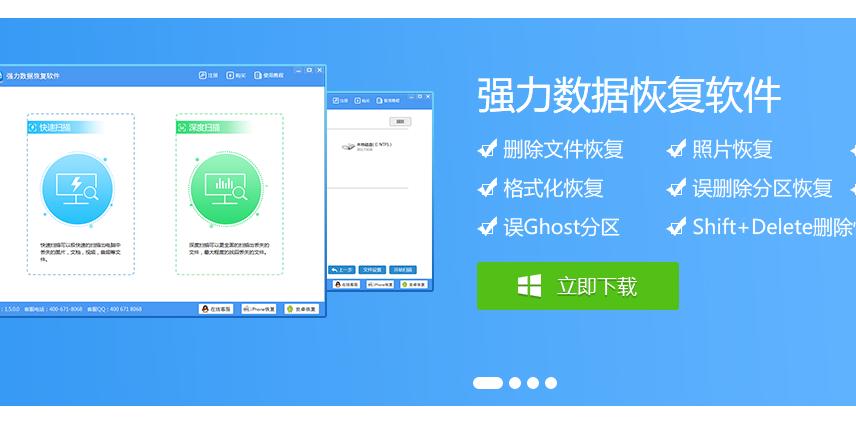
u盘图解详情-1
打开数据恢复软件
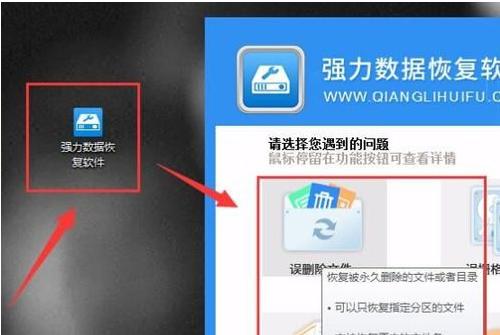
u盘格式化图解详情-2
可以在软件的恢复功能中找到与格式化硬盘恢复相对应的功能“误格式化硬盘”,请用鼠标点击进入。
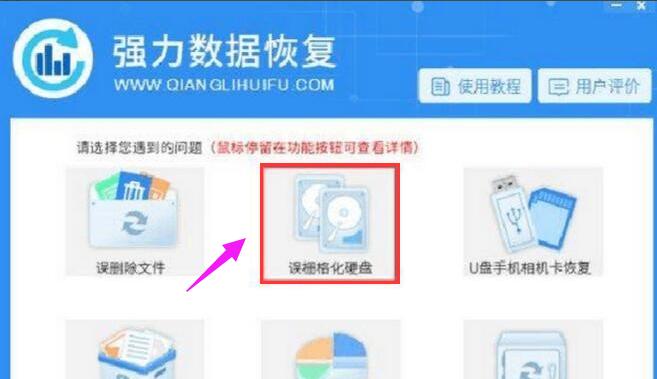
格式化图解详情-3
选中需要恢复的格式化硬盘分区,然后点击“下一步”进入硬盘的扫描,耐心等待。
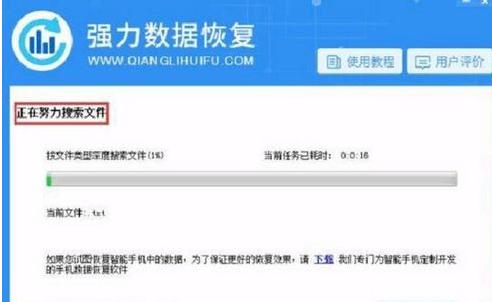
u盘恢复图解详情-4
勾选要恢复的文件,如果你想要恢复全部文件,可以点击“全选”,选择全部文件,然后点击“下一步”。
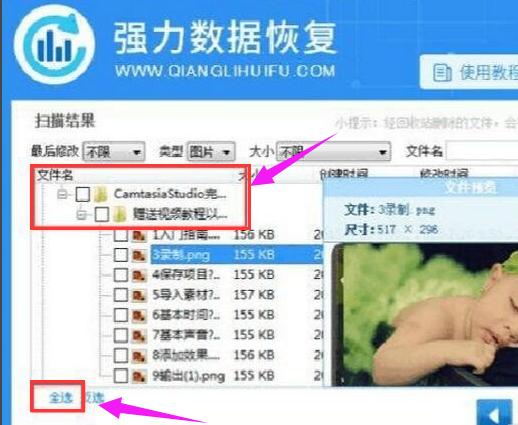
u盘格式化图解详情-5
在选择恢复文件储存路径中,需要准备一个有足够空间的移动硬盘,然后将文件储存在该硬盘当中,恢复文件即可。
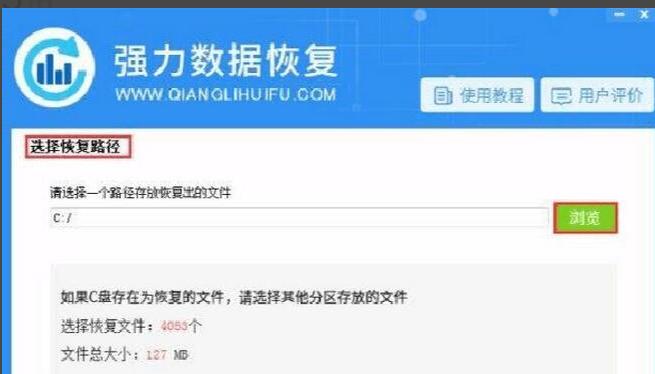
u盘恢复图解详情-6
以上就是u盘格式化后恢复的操作。
我们需要对U盘进行格式转换时,有时后直接放到电脑上直接转换可能出现转换不了的情况,U盘格式转换工具
小编理解到大家都需要u盘格式化修复的方法,毕竟这个软件特别适合我们使用,鉴于最近想知道这个方法的朋
本站发布的ghost系统仅为个人学习测试使用,请在下载后24小时内删除,不得用于任何商业用途,否则后果自负,请支持购买微软正版软件!
如侵犯到您的权益,请及时通知我们,我们会及时处理。Copyright @ 2018 斗俩下载站(http://www.doulia.cn) 版权所有 xml地图 邮箱: